您现在的位置是:主页 > 电脑维修 > 鼠标故障 >
win10系统new surface蓝牙鼠标配对后使用不了如何处理
发布时间:2020-09-03 15:28:21所属栏目:鼠标故障 已帮助人编辑作者:深圳it外包
在使用windows10操作系统过程中,发现电脑连接了蓝牙鼠标后依旧无法使用,这是怎么回事呢?出现这样的问题首先我们要确保蓝牙鼠标的驱动是否正常,否则我们可以尝试硬体制造商官网下载最新版本的鼠标驱动程序。接下来,就随小编一起看看win10系统new surface蓝牙鼠标配对后使用不了的处理方法。

在win10系统中遇到蓝牙设备连接后无法使用的现象,我们可以按下面方法进行修复。
步骤一:
1、在小娜框中搜索“控制面板”,在弹出的搜索结果点击打开【控制面板】;
2、在控制面板中将查看方式修改为大图标或小图标,点击打开【疑难解答】;

3、打开疑难解答后选择【硬体和声音】;

4、找到蓝牙进行疑难解答;

然后耐心等待修复即可。
步骤二:疑难解答功能完成操作后继续往下看
1、在开始菜单上单击右键,选择【设备管理器】;
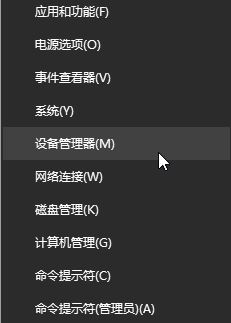
2、打开设备管理器,找到鼠标驱动将其右击【卸载】;
3、再进行扫描检测硬件改动。重新启动后再进行查看是否能正常使用。
win10系统new surface蓝牙鼠标配对后使用不了的处理方法就介绍到这里了。若是你有同样需求的话,不妨按照上述步骤进行操作!
以上就是罗湖电脑维修为您提供win10系统new surface蓝牙鼠标配对后使用不了如何处理的解读,本文章链接: http://www.crm2008.net/dnwx/sbgz/34133.html 欢迎分享转载,更多相关资讯请前往鼠标故障
相关文章
企业IT外包服务

办公室30台电脑网络综合布线方案_30个点布线方案收费

罗湖it外包公司:企业50台电脑外包维护费

100台电脑外包价格表,福田it外包公司方案收费标准

罗湖深业泰富广场招商中环红岭地铁站附近网络监控布线维护

罗湖水贝珠宝园it外包公司_水贝地铁站附近_万山珠宝园电脑网络维护

深圳上门维修电脑怎么收费,南山电脑公司收费报价

深圳罗湖笋岗地铁站附近宝能大厦办公室网络综合布线方案

红岭北地铁站附近电脑维修公司:深爱大厦附近光纤小区IT外包公司

深药大厦电脑维修IT外包公司:万乐大厦附近一致药业大厦服务器维护公司

天地大厦小公司网络维护外包:红桂大厦,银荔大厦,茂源大厦网络组建与维护

深圳电脑网络维修公司:企业单位上门电脑维修费用一般多少钱

东门老街网络维护外包:金城大厦,湖溪大厦,湖晖大厦,鸿基大厦网络维护服务

万通大厦笔记本电脑维修:蔡屋围发展大厦,百汇大厦,北京大厦电脑网络维护

深圳龙岗布吉it外包公司:10年电脑网络维修经验,专注中小企业it外包

80台单位电脑外包价格,龙岗it外包公司收费标准
扫码关注
- 专注IT行业,10年IT行业经验





